Videos horizontal oder vertikal spiegeln: Schritt für Schritt
Mit der richtigen Technik lassen sich Videos horizontal oder vertikal spiegeln – ganz ohne Qualitätsverlust.
In dieser Anleitung erfährst du Schritt für Schritt, wie du Videos schnell und einfach spiegeln kannst.
Die Methoden eignen sich sowohl für Social Media Videos als auch für Präsentationen, Tutorials oder private Aufnahmen.
Advertisement
Schritt 1: die Registerkarte "Filter/Vorschau" auswählen und auf die Registerkarte "Videospur" klicken
Mit den Button "Filter hinzufügen" können Sie den Bild spiegeln hinzufügen.
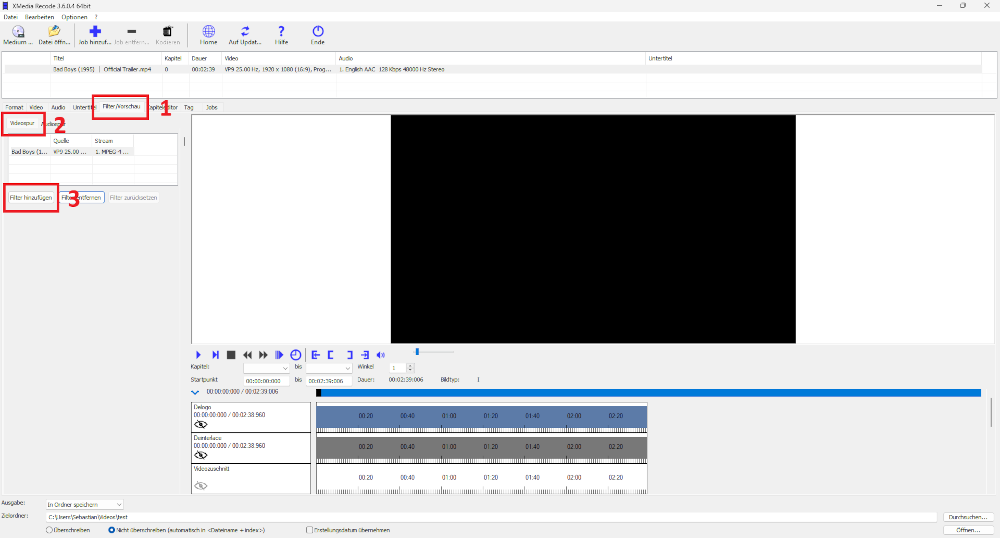
Schritt 2: "Bild spiegeln" auswählen und auf "Hinzufügen" klicken
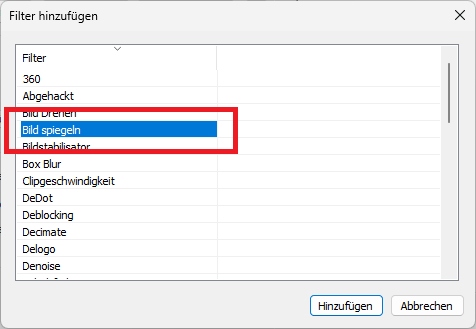
Schritt 3: "Bild spiegeln" auswählen und Einstellungen festlegen
Startzeit
- Legt die Startzeit des Filters fest.
Endzeit
- Legt die gewünschte Endzeit des Filters fest.
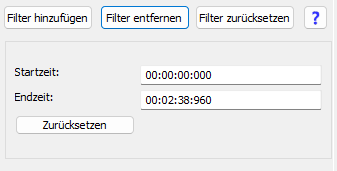
Horizontal spiegeln
Mit dieser Funktion können Sie das Bild horizontal spiegeln.
Wenn ein Video horizontal gespiegelt wird, werden die Bildinhalte von links nach rechts vertauscht, wodurch ein spiegelbildlicher Effekt entsteht
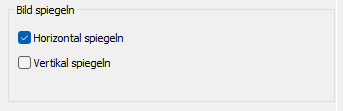
Vorher

Nachher: Horizontal spiegeln

Vertikal spiegeln
Mit dieser Funktion können Sie das Bild vertikal spiegeln.
Beim vertikalen Spiegeln werden die Bildinhalte von oben nach unten vertauscht, sodass das Video auf den Kopf gestellt wird.
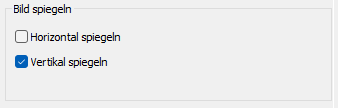
Vorher

Nachher: Vertikal spiegeln

